失控进化qv互通吗
时间:2025-10-21 | 作者: | 阅读:212失控进化qv互通吗?相信有的同学还不知道失控进化qv互通说明,下面由心愿游戏小编为你带来这方面的答案,希望能帮助到你!
《失控进化》最新预约地址下载:
虽然失控进化是一款三端互通的游戏,可这里说的三端指的是pc端、安卓端以及ios端,至于大家说到的v区和q区并不是互通的,也就是说玩家若是q区的就只能和q区玩家在同一个服务器中,v区只能和v区的玩家在同一个服务器里面,为此,大家在登录游戏的时候一定要确认好自己登录的是哪个区哦。
虽然失控进化qv不能互通,可是这却是一款非常值得大家玩的生存对抗游戏,首先游戏在玩法上延续了腐蚀的丛林法则这一生存玩法的经典框架以及高度自由的社交,腐蚀也是凭借着这两大核心特色快速在全网走红,在延续了腐蚀诸多经典玩法的时空进化肯定在玩法元素上也是不会让大家失望的。
时空进化对外标榜的是一款硬核生存对抗游戏,那硬核也就意味着生存挑战的难度高,而这一点失控进化做的是相当到位了,游戏开局玩家就会被丢到一个荒岛上面,在这个荒岛中的什么都是你需要竞争的资源,手中只有一块石头和一个火把的你到底该如何在荒野中特定的区域内存活下来呢。
游戏中的每一位玩家都需要在荒岛中撑过7天,若是玩家中途以外死亡的话,需要从新开始生存挑战才行,在这7天的事件中,你需要制作武器寻找食物,还需要建造能够保护自己安全的房屋,系统会根据你每一天的生存表现来给出相应的评分,分数越高则意味着你在生存时的表现月出色。
武器永远是玩家首先要获得的攻击手段,这里的武器除了热武器以外,还有着很多的冷兵器,热武器相比较虽然比较难获得,可是猎弓、大砍刀以及骨棒等各种冷兵器却是非常容易制作出来的,只要有图纸在加上相应的物品就能让你拥有一把有着一定攻击力的冷兵器了。
来源:https://www.wandoujia.com/apps/8434950/17193447262664279773.html
免责声明:文中图文均来自网络,如有侵权请联系删除,心愿游戏发布此文仅为传递信息,不代表心愿游戏认同其观点或证实其描述。
相关文章
更多-

- 《失控进化》领地建造方法
- 时间:2025-12-02
-
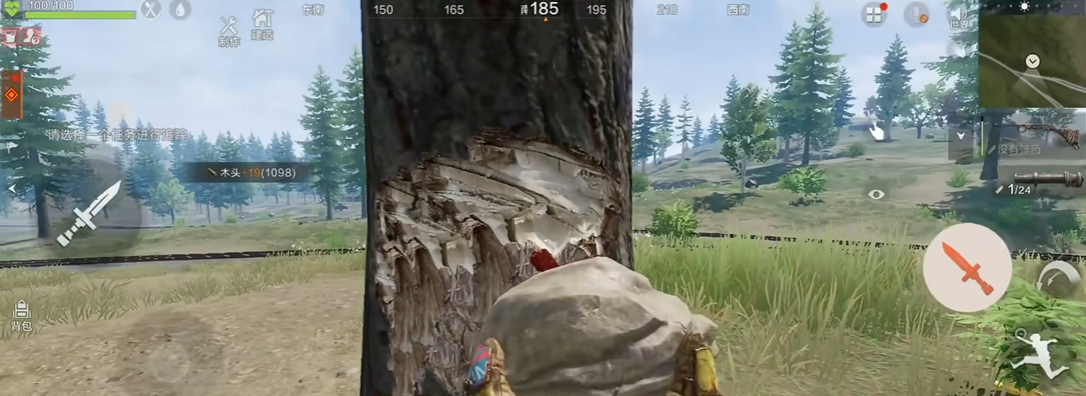
- 失控进化怎么组队
- 时间:2025-11-30
-
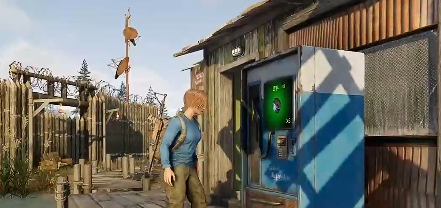
- 失控进化红卡房位置在哪
- 时间:2025-11-30
-
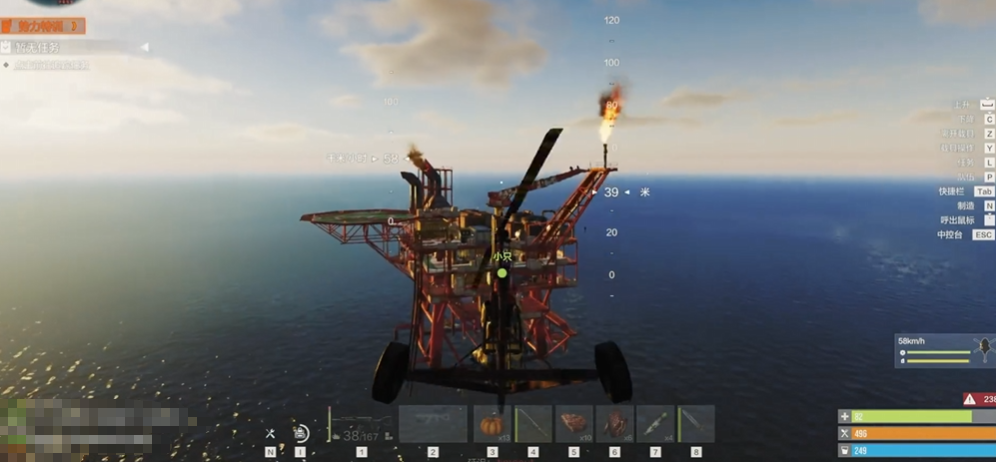
- 失控进化配置推荐
- 时间:2025-11-29
-

- 失控进化机枪选择攻略
- 时间:2025-11-29
-

- 失控进化荒岛生存攻略分享
- 时间:2025-11-29
-

- 失控进化防毒面具作用详解
- 时间:2025-11-28
-

- 失控进化防护套装选择指南
- 时间:2025-11-28
大家都在玩
大家都在看
更多-
- SKS夜灯皮肤获取攻略 和平精英SKS夜灯皮肤怎么获取
- 时间:2025-12-02
-

- 小人国大冒险
- 时间:2025-12-02
-

- 迷你世界方块图鉴大全2026版
- 时间:2025-12-02
-

- 超劲爆什么时候出 公测上线时间预告
- 时间:2025-12-02
-

- 炉石传说酒馆战棋新随从飞行专家效果介绍
- 时间:2025-12-02
-

- 炉石传说酒馆战棋新随从戏剧鱼人效果介绍
- 时间:2025-12-02
-
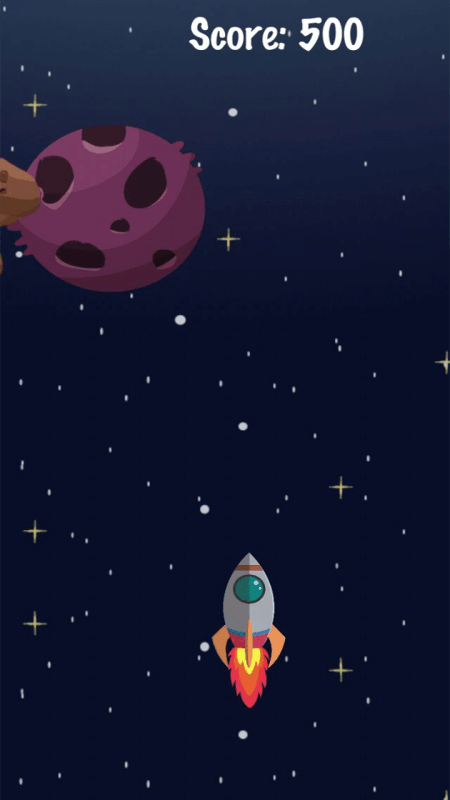
- 休闲的星辰游戏在哪里
- 时间:2025-12-02
-
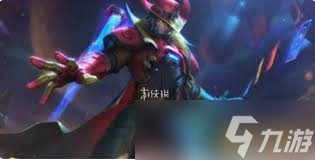
- 金铲铲s15瑟提技能是什么
- 时间:2025-12-02















